如何在Android中使用EditText setText方法?针对这个问题,这篇文章详细介绍了相对应的分析和解答,希望可以帮助更多想解决这个问题的小伙伴找到更简单易行的方法。
布局文件:activity_main.xml
<?xml version="1.0" encoding="utf-8"?> <LinearLayout xmlns:android="http://schemas.android.com/apk/res/android" xmlns:app="http://schemas.android.com/apk/res-auto" xmlns:tools="http://schemas.android.com/tools" android:layout_width="match_parent" android:layout_height="match_parent" android:orientation="vertical" tools:context=".ActivityA"> <EditText android:inputType="text" android:singleLine="true" android:imeOptions="actionSearch" android:id="@+id/et_search" android:textSize="24sp" android:layout_width="match_parent" android:layout_height="wrap_content" android:hint="输入点啥呗" app:layout_constraintBottom_toBottomOf="parent" app:layout_constraintLeft_toLeftOf="parent" app:layout_constraintRight_toRightOf="parent" app:layout_constraintTop_toTopOf="parent" /> <TextView android:textSize="24sp" android:gravity="center" android:layout_weight="1" android:layout_width="match_parent" android:layout_height="wrap_content" android:text="我是主活动啦"/> </LinearLayout>
活动A:AcitivityA.java
public class ActivityA extends AppCompatActivity { private EditText searchEditText; @Override protected void onCreate(Bundle savedInstanceState) { super.onCreate(savedInstanceState); setContentView(R.layout.activity_main); //找到EditText,添加文本监听 searchEditText=findViewById(R.id.et_search); searchEditText.addTextChangedListener(new TextWatcher() { @Override public void beforeTextChanged(CharSequence s, int start, int count, int after) { Log.d("editTextSetText","beforeTextChanged"); } @Override public void onTextChanged(CharSequence s, int start, int before, int count) { Log.d("editTextSetText","onTextChanged"); } @Override public void afterTextChanged(Editable s) { Log.d("editTextSetText","afterTextChanged"); startActivity(new Intent(ActivityA.this,ActivityB.class)); } }); //接收B活动传递过来的keywords,并显示在输入框中 String keyword=getIntent().getStringExtra("keywords"); if(keyword!=null) searchEditText.setText(keyword); }活动B布局文件:activity_search.xml
<?xml version="1.0" encoding="utf-8"?> <LinearLayout xmlns:android="http://schemas.android.com/apk/res/android" android:layout_width="match_parent" android:layout_height="match_parent" android:orientation="vertical"> <EditText android:id="@+id/et_search_keywords" android:layout_width="match_parent" android:layout_height="wrap_content" android:hint="输入你想要找的东西" android:textSize="24sp" android:inputType="text" android:singleLine="true" android:imeOptions="actionSearch"/> <TextView android:textSize="24sp" android:gravity="center" android:layout_width="match_parent" android:layout_height="wrap_content" android:layout_weight="1" android:text="我就是那个准备搜索关键词,历史记录等等等等的活动B啦" /> </LinearLayout>
活动B:ActivityB.java
public class ActivityB extends AppCompatActivity { private EditText editTextKeyWords; @Override public void onCreate(Bundle savedInstanceState) { super.onCreate(savedInstanceState); setContentView(R.layout.activity_search); editTextKeyWords = findViewById(R.id.et_search_keywords); editTextKeyWords.setOnEditorActionListener(new TextView.OnEditorActionListener() { @Override public boolean onEditorAction(TextView v, int actionId, KeyEvent event) { if (actionId == EditorInfo.IME_ACTION_SEARCH) { //将取得关键字传递到A中 String keywords = v.getText().toString().trim(); Intent intent = new Intent(ActivityB.this, ActivityA.class); intent.putExtra("keywords", keywords); Log.d("editTextSetText", "B keywords:" + keywords); startActivity(intent); ActivityB.this.finish(); } return false; } }); } }OK,至此大功告成,我成功复原了当时我大致做法,也还原了当时的Bug:在A中有输入时,跳到B,在B中确定好关键词后,点击搜索(你的搜索在哪里,让你们看下图吧)
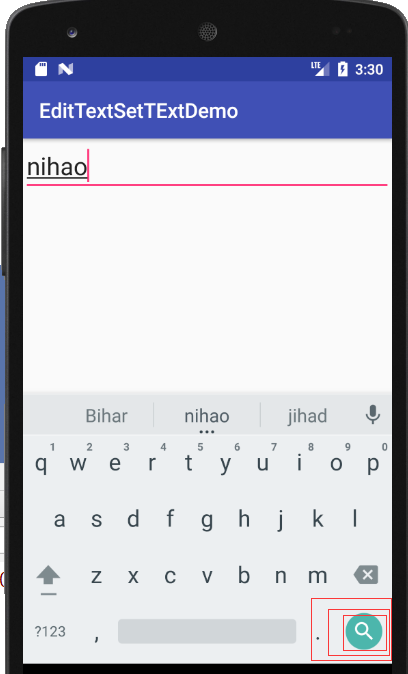
看到右下角我圈起来的那个搜索按钮了吗,布局文件照着我那个写,监听就是editTextKeyWords.setOnEditorActionListener(……),布局中重要的是
android:inputType="text" android:singleLine="true" android:imeOptions="actionSearch"
这个主要是参看这位大大的,当然了,在此这不算重点,重点是我又成功写了个Bug。当时项目挺急的,我弄了半天没弄明白,(我一直以为是A活动因为setText而崩溃了,然而没有log……当然,最终证明似乎不是这样子。),无奈之下,福灵心至,想到:
2、用了setHint()解决了当务之急
无奈之下选择了该方法,问题成功解决,也没什么明显瑕疵,就是心理一直惦记着,这他丫的问题出在什么地方呢,定位当然是定位到了A活动中的searchEditText.setText(keyword)这一句。
后来加了几天班,等稍微有空了,我再回头瞧瞧,莫非,谷歌给我们写了个小bug,结果嘛:事实证明,好像这东西是自己的锅。
3、发现敌踪迹
当时我实在onResume()调用searchEditText.setText(keyword)这几句的,所以问题显得比我上面写的要隐蔽些。当然,有空了之后,我进入setText方法,一步步执行,当然了,没发现明显问题。只是我偶尔会发现它会不经意间往beforeTextChanged等这一两个方法中眺一下,那么想一想我在里面又做了什么……,似乎我发现问题所在了。那么有了猜测,对该方法添加log,我们队log做下修改,使其能明确地显示程序执行顺序,修改代码如下:
ActivityA.java
public class ActivityA extends AppCompatActivity { private EditText searchEditText; public static int executeOrder=0;//表示log执行顺序,进而推测代码执行顺序 @Override protected void onCreate(Bundle savedInstanceState) { super.onCreate(savedInstanceState); setContentView(R.layout.activity_main); Log.d("editTextSetText","after setContentView "+executeOrder++); //找到EditText,添加文本监听 searchEditText=findViewById(R.id.et_search); searchEditText.addTextChangedListener(new TextWatcher() { @Override public void beforeTextChanged(CharSequence s, int start, int count, int after) { Log.d("editTextSetText","beforeTextChanged "+executeOrder++); } @Override public void onTextChanged(CharSequence s, int start, int before, int count) { Log.d("editTextSetText","onTextChanged "+executeOrder++); } @Override public void afterTextChanged(Editable s) { Log.d("editTextSetText","afterTextChanged "+executeOrder++); startActivity(new Intent(ActivityA.this,ActivityB.class)); } }); //接收B活动传递过来的keywords,并显示在输入框中 String keyword=getIntent().getStringExtra("keywords"); if(keyword!=null) { searchEditText.setText(keyword); Log.d("editTextSetText","after set text "+executeOrder++); /*searchEditText.setHint(keyword);*/ } } }ActivityB.java
public class ActivityB extends AppCompatActivity { private EditText editTextKeyWords; @Override public void onCreate(Bundle savedInstanceState) { super.onCreate(savedInstanceState); setContentView(R.layout.activity_search); Log.d("editTextSetText", "B after setContentView " +ActivityA.executeOrder++); editTextKeyWords = findViewById(R.id.et_search_keywords); editTextKeyWords.setOnEditorActionListener(new TextView.OnEditorActionListener() { @Override public boolean onEditorAction(TextView v, int actionId, KeyEvent event) { if (actionId == EditorInfo.IME_ACTION_SEARCH) { //将取得关键字传递到A中 String keywords = v.getText().toString().trim(); Intent intent = new Intent(ActivityB.this, ActivityA.class); intent.putExtra("keywords", keywords); Log.d("editTextSetText", "B keywords:" + keywords+" " +ActivityA.executeOrder++); startActivity(intent); ActivityB.this.finish(); } return false; } }); } }执行一遍,log如下:
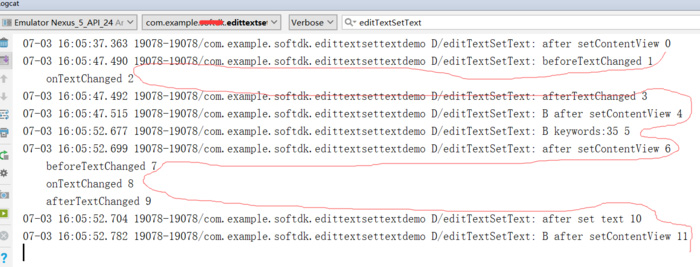
上述log显示,做如下解读:
1、 启动应用,执行初始化,打印 0
2、输入内容,执行1,2,3,到启动活动B
3、活动B初始化执行 4
5、 活动B中点击搜索 5,并启动活动A
6、A再一次初始化 执行6
7、问题出来了,为什么会执行7、8、9,此时我们并没有EditText输入内容,但是监听触发了。
8、 执行9之后,启动活动B,执行11没问题,但是10的顺序按理说应该在6之后、紧接着6.
尽管未能完全解读这个执行顺序,但是,写的程序陷入了一个类似死循环的bug是没有问题的,这也就解开了为什么返回不了A活动的问题,并不是不能返回A,而是返回A之后又跳转到B了。
进一步调试,在关键节点增加log,我们再setText前后增加log
if(keyword!=null) { Log.d("editTextSetText","after set text "+executeOrder++); searchEditText.setText(keyword); Log.d("editTextSetText","after set text "+executeOrder++); /*searchEditText.setHint(keyword);*/ }log信息:
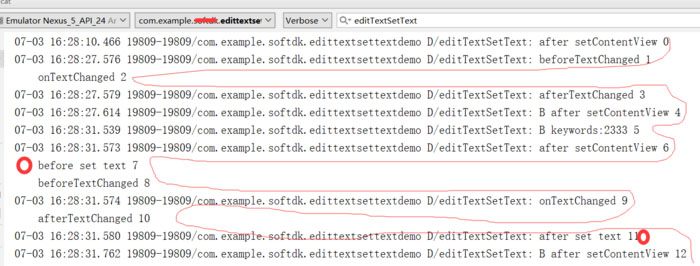
关键点我已经标出来了,在7和11间,有了监听方法的执行,说明:EditText的setText方法会触发 文本变化的监听,这就是此次踩坑的根源。
4、 捕获凶手:setText()方法会触发EditText文本变化的监听
5、解决方案:将setText设置在设置监听之前,或者用setHint也可以。
如上,找出问题症结之后,解决办法就很简单了,我们将setText写在设置监听之前就可以避免该坑,或者干脆用setHint方法。
Android是一种基于Linux内核的自由及开放源代码的操作系统,主要使用于移动设备,如智能手机和平板电脑,由美国Google公司和开放手机联盟领导及开发。
关于如何在Android中使用EditText setText方法问题的解答就分享到这里了,希望以上内容可以对大家有一定的帮助,如果你还有很多疑惑没有解开,可以关注亿速云行业资讯频道了解更多相关知识。
免责声明:本站发布的内容(图片、视频和文字)以原创、转载和分享为主,文章观点不代表本网站立场,如果涉及侵权请联系站长邮箱:is@yisu.com进行举报,并提供相关证据,一经查实,将立刻删除涉嫌侵权内容。